
Промените во некои временски зони од 2014 година во Руската Федерација влијаеја на дефиницијата за точното време во оперативниот систем Windows 7. Во овој поглед, "Мајкрософт" објави мал ажурирање што ги корегира проблемите во развој. Инсталирајте го ако времето на компјутерот е прикажано неправилно.
Нови промени во временските зони на Windows 7
Програмерите на нивниот печ додаде нови зони за Руската Федерација, ажурирани седум постоечки и обединети две. Ремените 1, 2, 4, 5, 6, 7 и 8 беа ажурирани, така што корисниците ќе бидат автоматски пренасочени кон нови верзии. Обрнете внимание на табелата подолу. Во него, ќе најдете детални информации за нови промени.

Во времето кога сте во нови додадени временски зони, тие ќе бидат потребни рачно по инсталирањето на ажурирањата или за синхронизирање. Прочитајте повеќе за синхронизацијата на времето во Windows 7, прочитајте во нашата статија со референца подолу. Табелата содржи детални информации за иновациите.
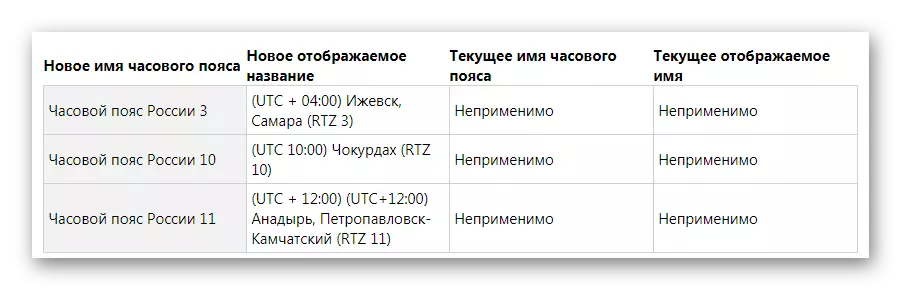
Прочитајте повеќе: Синхронизирање на времето во Windows 7
Градовите Владивосток и Магадан беа комбинирани во еднократна зона. По инсталирањето на ажурирањата, транзицијата ќе се изврши автоматски. Дозволете ни да го разгледаме детално процесот на инсталирање на нов лепенка.
Инсталирајте го ажурирањето за временските зони во Windows 7
Сите ажурирања на Microsoft треба да се преземаат само од официјалната веб-страница, така што ќе се заштитите од рекламирање и малициозен софтвер. При преземање и инсталирање на лепенка, нема ништо комплицирано, само треба да извршите уште неколку едноставни активности:
Преземете ја ажурирањето на временската зона за Windows 7 X64 од официјалната веб-страница
Преземете ја ажурирањето на временската зона за Windows 7 X86 од официјалната веб-страница
- Изберете соодветен јазик, прочитајте ги упатствата и упатствата за инсталација, а потоа кликнете на копчето "Преземи".
- Извршете ја преземената датотека, почекајте проверката на ажурирањето и потврдете ја инсталацијата со кликнување на Да.
- Прозорецот за поставување ќе се отвори, само ќе чекате за завршување на процесот и затворете го прозорецот.
- Рестартирајте го компјутерот, по што ќе се изврши автоматско поставување и употребата на нови временски зони.
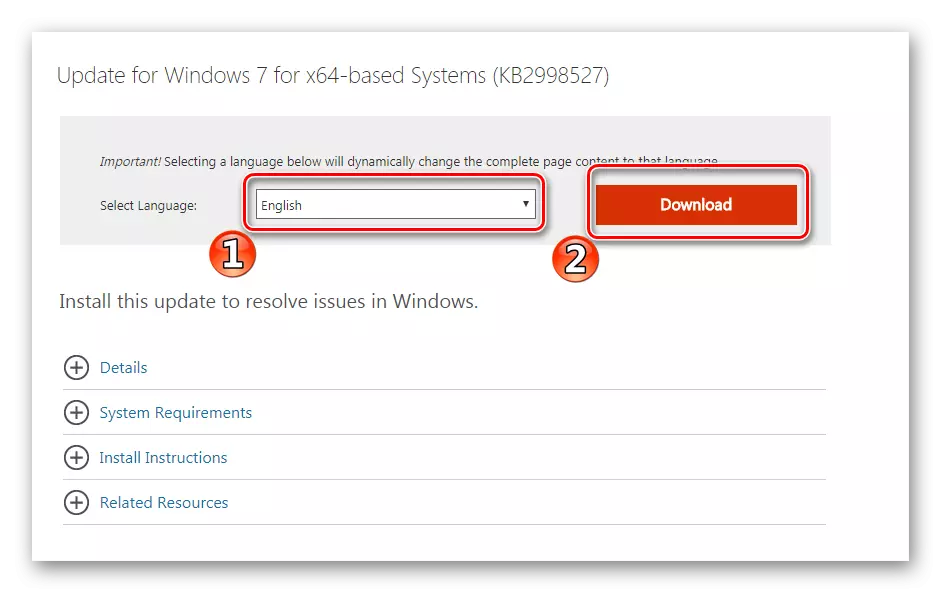
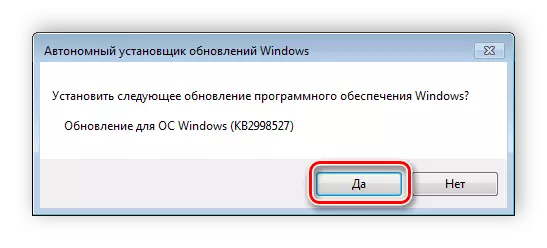
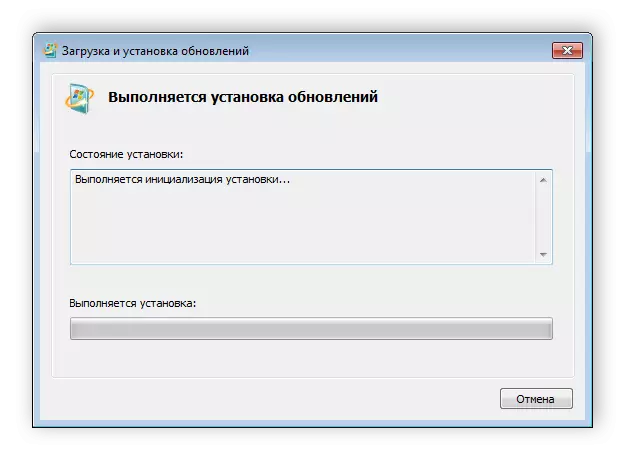
По инсталирањето на модифицираните временски зони, оперативниот систем ќе работи правилно и правилно прикажување на тековното време. Препорачуваме веднаш да се ажурираме ако сѐ уште не сте го направиле. Процесот не е тежок и трае само неколку минути.
